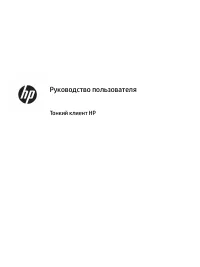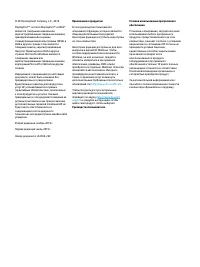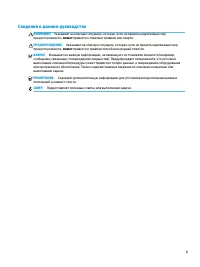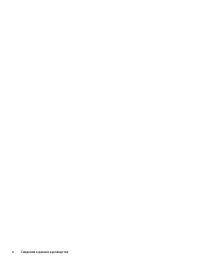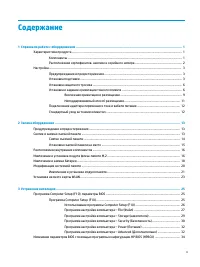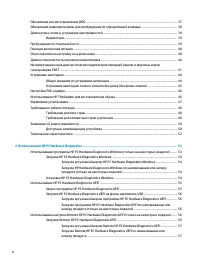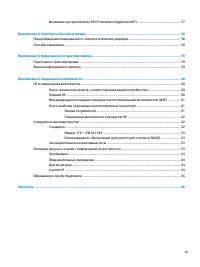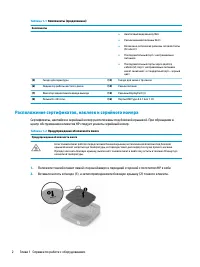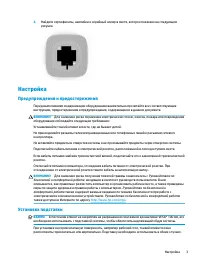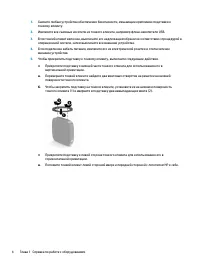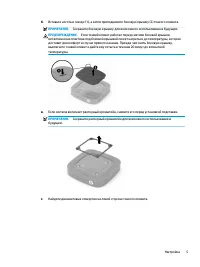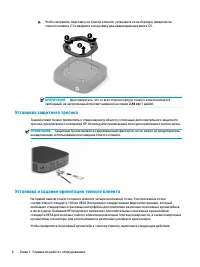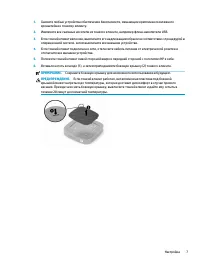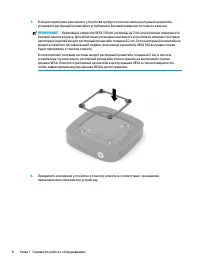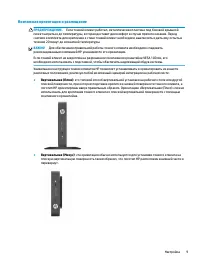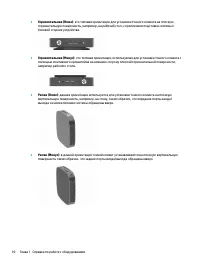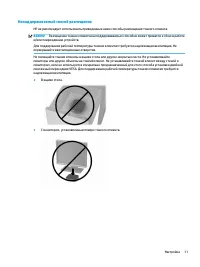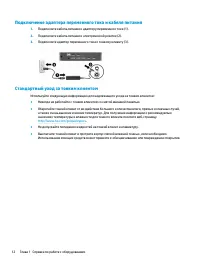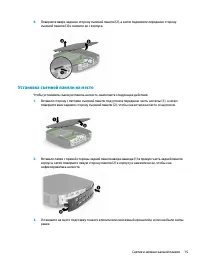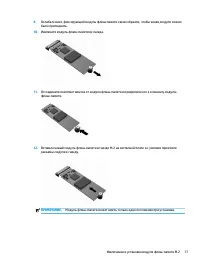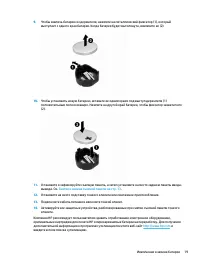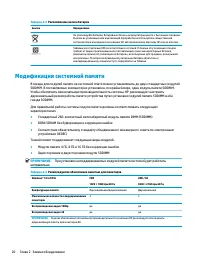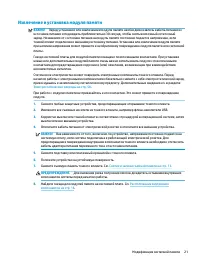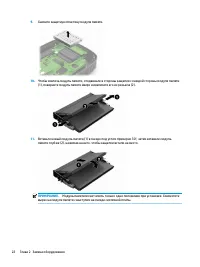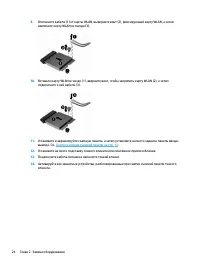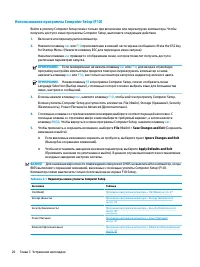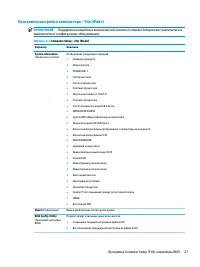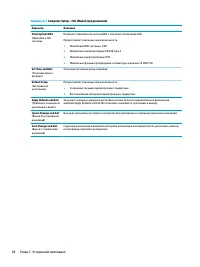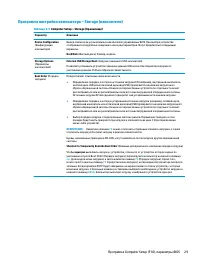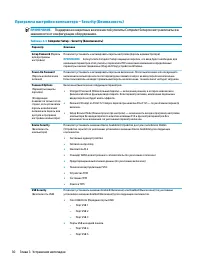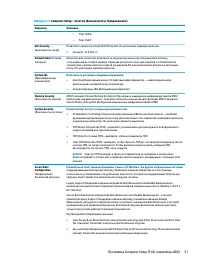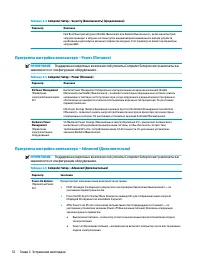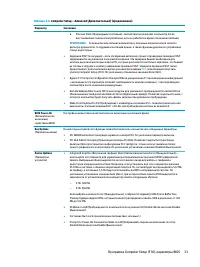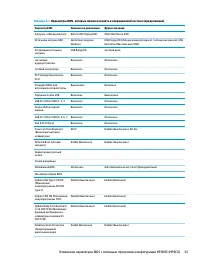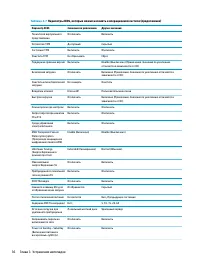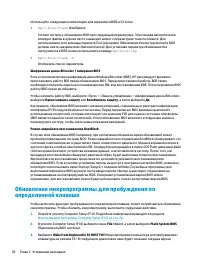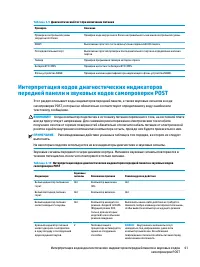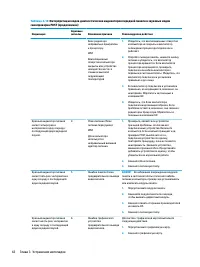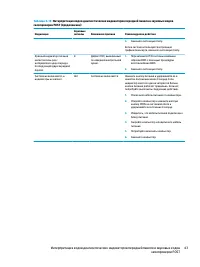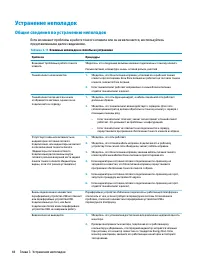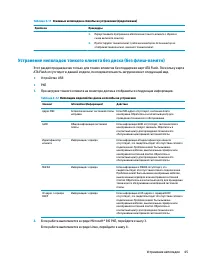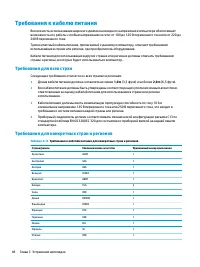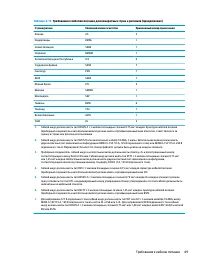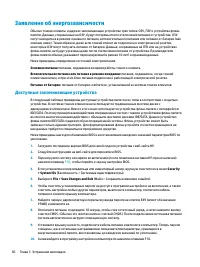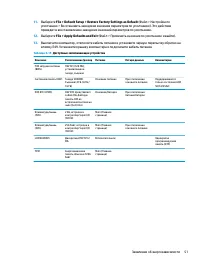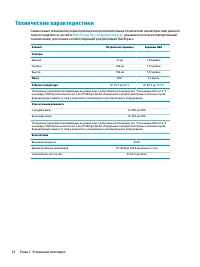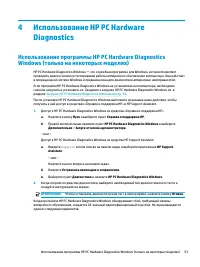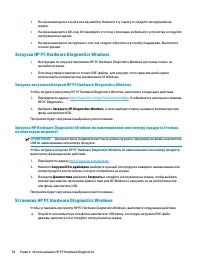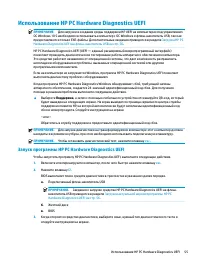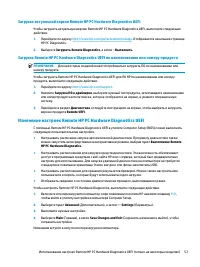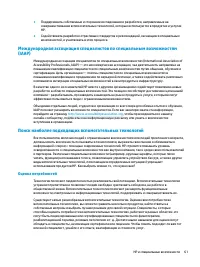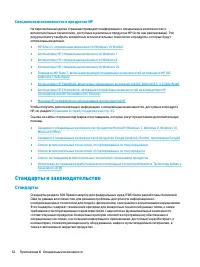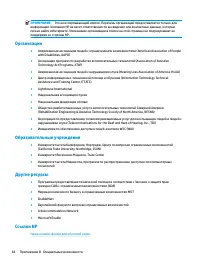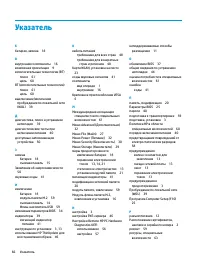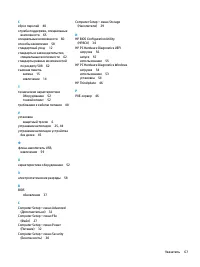Мини ПК HP t640 - инструкция пользователя по применению, эксплуатации и установке на русском языке. Мы надеемся, она поможет вам решить возникшие у вас вопросы при эксплуатации техники.
Если остались вопросы, задайте их в комментариях после инструкции.
"Загружаем инструкцию", означает, что нужно подождать пока файл загрузится и можно будет его читать онлайн. Некоторые инструкции очень большие и время их появления зависит от вашей скорости интернета.
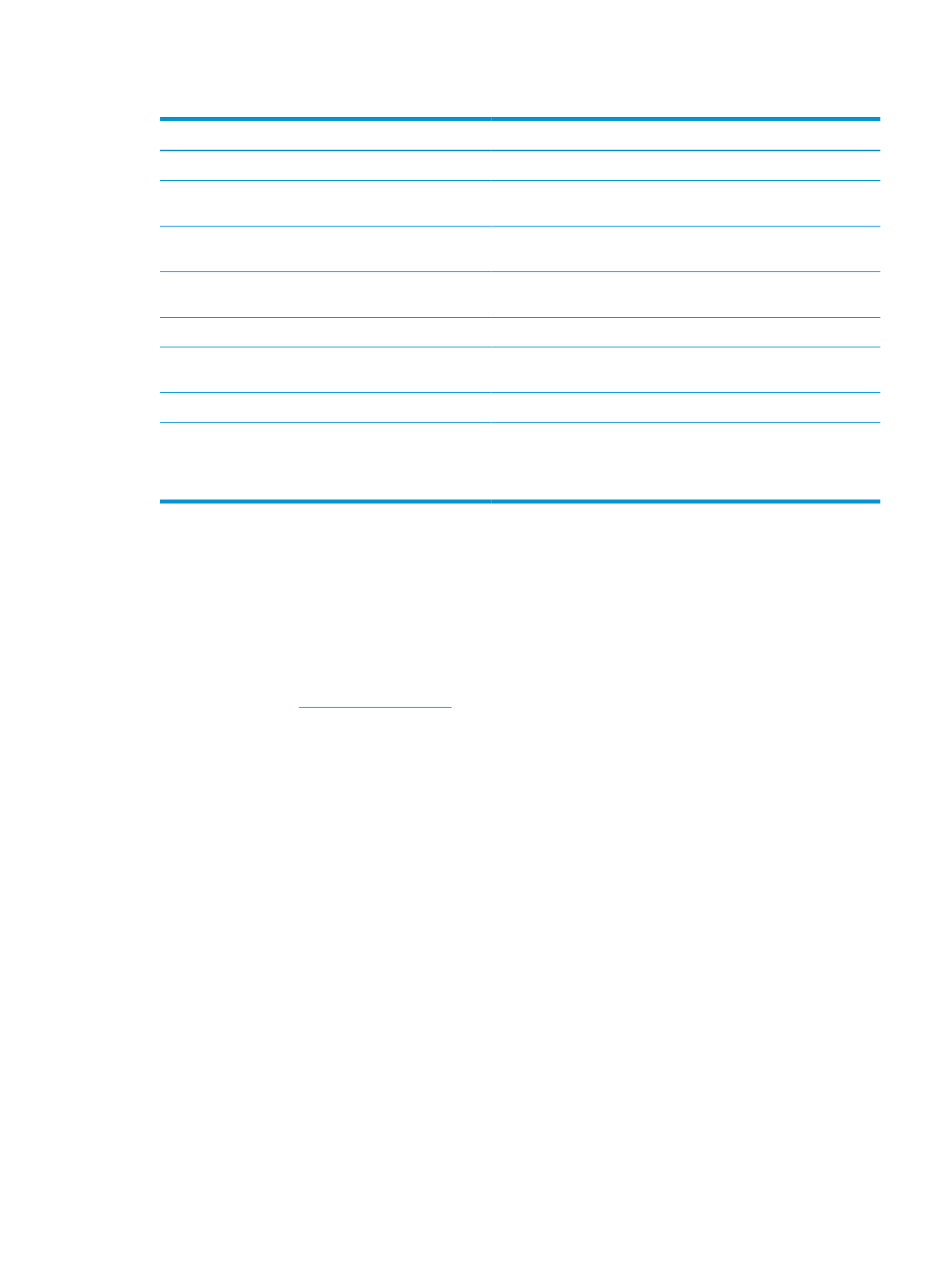
Таблица 3-7
Параметры BIOS, которые можно изменять в операционной системе (продолжение)
Параметр BIOS
Значение по умолчанию
Другие значения
Время работы BIOS (чч:мм)
00:00
00:00:23:59
Генерация серийного
номера PCI
Включить
Отключить
Трансляция палитры
PCI/VGA
Отключить
Включить
Встроенный графический
ускоритель
Авто
Выключить, Принудительно
Размер буфера кадров UMA
256M
256 МБ, 512 МБ, 1024 МБ, 2048 МБ
Состояние Num Lock при
включении питания
Не светится
Вкл.
Дополнительные ПЗУ PXE
UEFI
Legacy (Прежних версий), Do Not Launch (Не запускать)
M.2 PCIE Slot Option ROM
Download (Загрузка
дополнительного ПЗУ
гнезда M.2 PCIE)
Enable (Включено)
Do Not Launch (Не запускать)
Обновление или восстановление BIOS
HP Device Manager
HP Device Manager можно использовать для обновления BIOS тонкого клиента. Можно использовать
готовое дополнение BIOS или стандартный пакет обновления BIOS вместе с шаблоном файлов и
реестра HP Device Manager. Дополнительные сведения о шаблонах файла и реестра HP Device Manager
см. в документе HP Device Manager User Guide (Руководство пользователя HP Device Manager), который
доступен по адресу
.
Перезапись BIOS в системе Windows
Для восстановления и обновления системы BIOS можно использовать программу BIOS Flash Update
SoftPaq. Имеются несколько способов изменение микропрограммы BIOS компьютера.
Исполняемый файл BIOS – это программа, предназначенная для перезаписи системы BIOS в среде
Windows. Чтобы отобразить доступные для данной программы параметры, запустите исполняемый
файл в среде Windows.
Исполняемый файл BIOS можно запустить с использованием или без использования запоминающего
устройства USB. Если в системе не установлено запоминающее устройство USB, система
перезагружается после выполнения обновления BIOS в среде Windows.
Перезапись BIOS в системе Linux®
Для перезаписи любых версий BIOS на компьютере ThinPro 6.x и более поздних используются средства
обновления BIOS без инструментов, где BIOS обновляется самостоятельно.
Обновление или восстановление BIOS
37
Содержание
- 3 Сведения о данном руководстве
- 5 Содержание
- 9 Справка по работе с оборудованием; Компоненты
- 10 Расположение сертификатов, наклеек и серийного номера
- 11 Предупреждения и предостережения; Установка подставки
- 14 Установка защитного тросика; Установка и задание ориентации тонкого клиента
- 17 Возможная ориентация и размещение
- 19 Неподдерживаемый способ размещения
- 21 Замена оборудования; Снятие и замена съемной панели
- 22 Снятие съемной панели
- 23 Установка съемной панели на место
- 24 Расположение внутренних компонентов; Извлечение и установка модуля флеш-памяти M.2
- 26 Извлечение и замена батареи
- 28 Модификация системной памяти
- 29 Извлечение и установка модуля памяти
- 31 Установка на место карты WLAN
- 33 Устранение неполадок
- 34 Использование программы Computer Setup (F10)
- 35 Программа настройки компьютера – File (Файл)
- 38 Программа настройки компьютера – Security (Безопасность)
- 40 Программа настройки компьютера – Power (Питание); Программа настройки компьютера – Advanced (Дополнительно)
- 42 Изменение параметров BIOS с помощью программы
- 45 Обновление или восстановление BIOS
- 46 Обновление микропрограммы для пробуждения по
- 47 Диагностика, поиск и устранение неисправностей; Индикаторы; Пробуждение по локальной сети
- 48 Порядок включения питания; Сброс паролей на настройку и на включение
- 49 Интерпретация кодов диагностических индикаторов
- 52 Общие сведения по устранению неполадок
- 53 Устранение неполадок тонкого клиента без диска (без флеш-памяти)
- 54 Настройка PXE-сервера
- 56 Требования к кабелю питания; Требования для всех стран; Требования для конкретных стран и регионов
- 58 Заявление об энергозависимости; Доступные запоминающие устройства
- 60 Технические характеристики
- 61 Использование программы HP PC Hardware Diagnostics
- 62 Загрузка HP PC Hardware Diagnostics Windows; Загрузка актуальной версии HP PC Hardware Diagnostics Windows; Установка HP PC Hardware Diagnostics Windows
- 63 Использование HP PC Hardware Diagnostics UEFI; Запуск программы HP PC Hardware Diagnostics UEFI
- 64 Загрузка HP PC Hardware Diagnostics UEFI на флеш-накопитель USB; Использование настроек Remote HP PC Hardware Diagnostics; Загрузка Remote HP PC Hardware Diagnostics UEFI
- 65 Изменение настроек Remote HP PC Hardware Diagnostics UEFI
- 66 Электростатические разряды; Предотвращение повреждений от электростатических
- 67 Информация по транспортировке; Важная информации по ремонту
- 68 Специальные возможности; HP и специальные возможности; Поиск технических средств, соответствующих вашим потребностям; Позиция HP
- 69 Поиск наиболее подходящих вспомогательных технологий; Оценка потребностей
- 70 Специальные возможности в продуктах HP; Стандарты и законодательство; Стандарты
- 71 Законодательные и нормативные акты; Полезные ресурсы и ссылки с информацией по доступности
- 73 Обращение в службу поддержки
- 74 Указатель
Характеристики
Остались вопросы?Не нашли свой ответ в руководстве или возникли другие проблемы? Задайте свой вопрос в форме ниже с подробным описанием вашей ситуации, чтобы другие люди и специалисты смогли дать на него ответ. Если вы знаете как решить проблему другого человека, пожалуйста, подскажите ему :)